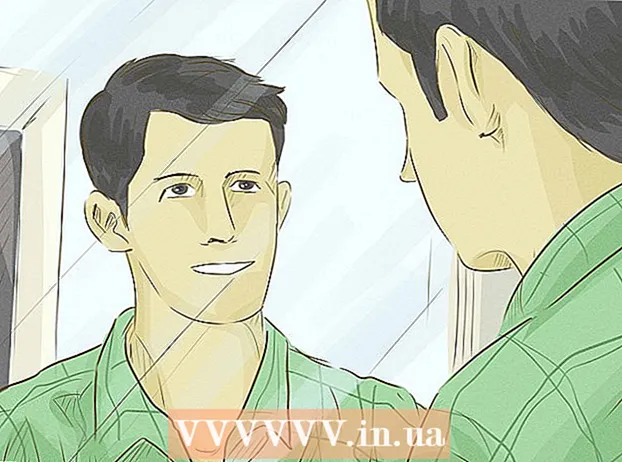நூலாசிரியர்:
Charles Brown
உருவாக்கிய தேதி:
1 பிப்ரவரி 2021
புதுப்பிப்பு தேதி:
1 ஜூலை 2024
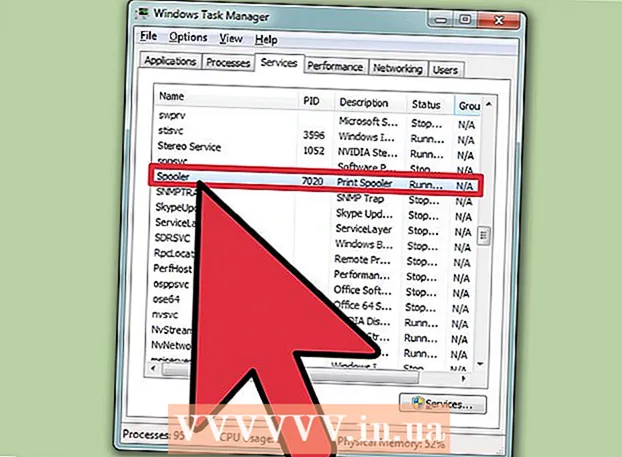
உள்ளடக்கம்
- அடியெடுத்து வைக்க
- 3 இன் முறை 1: கட்டளை வரியில் பயன்படுத்துதல்
- 3 இன் முறை 2: நிர்வாக கருவிகளைப் பயன்படுத்துதல்
- 3 இன் முறை 3: பணி நிர்வாகியைப் பயன்படுத்துதல்
- எச்சரிக்கைகள்
அச்சுப்பொறிகள் பயன்படுத்த தந்திரமான சாதனங்களாக இருக்கலாம். இந்த கட்டுரை மிகவும் பொதுவான அச்சுப்பொறி சிக்கல்களில் ஒன்றாகும்: வரிசை (அச்சு சேவை) அல்லது ஸ்பூலிங். ஸ்பூலிங், என்பதன் சுருக்கமாகும் ஒரே நேரத்தில் புற செயல்பாடுகள் ஆன்-லைன், என்பது உங்கள் கணினியில் அச்சு வேலைகளை வரிசைப்படுத்துவதற்கான சொல். நீங்கள் அச்சிட விரும்பாத ஒரு ஆவணத்தை அச்சிட அச்சுப்பொறிக்கு ஒரு கட்டளையை வழங்குவதைத் தடுக்க அவ்வப்போது இந்த அமைப்பை நீங்கள் நிறுத்த வேண்டும். சில சமயங்களில் நீங்கள் தற்செயலாக இரண்டு முறை ஒரு அச்சு வேலையைக் கொடுத்திருப்பீர்கள், அச்சிடுதல் முடிவடைவதற்கு முன்பு அச்சுப்பொறியை விரைவாகத் துண்டித்துவிட்டீர்கள், மீண்டும் இணைத்த பின் மட்டுமே நீங்கள் அச்சிட விரும்பாத ஆவணத்துடன் அச்சுப்பொறி தொடர விரும்புகிறது என்பதைக் கண்டறியலாம்.
அடியெடுத்து வைக்க
3 இன் முறை 1: கட்டளை வரியில் பயன்படுத்துதல்
 தொடக்க மெனுவைத் திறக்கவும். உங்கள் விசைப்பலகையில் விண்டோஸ் விசையை அழுத்துவதன் மூலம் அல்லது திரையின் கீழ் இடதுபுறத்தில் உள்ள தொடக்க ஐகானைக் கிளிக் செய்வதன் மூலம் தொடக்க மெனுவைத் திறக்கலாம்.
தொடக்க மெனுவைத் திறக்கவும். உங்கள் விசைப்பலகையில் விண்டோஸ் விசையை அழுத்துவதன் மூலம் அல்லது திரையின் கீழ் இடதுபுறத்தில் உள்ள தொடக்க ஐகானைக் கிளிக் செய்வதன் மூலம் தொடக்க மெனுவைத் திறக்கலாம்.  வகை cmd. தொடக்க மெனுவில், தட்டச்சு செய்க cmd, கட்டளை வரியில் குறியீடு. நிரல்களின் பட்டியலில் "கட்டளை வரியில்" பார்க்க வேண்டும்.
வகை cmd. தொடக்க மெனுவில், தட்டச்சு செய்க cmd, கட்டளை வரியில் குறியீடு. நிரல்களின் பட்டியலில் "கட்டளை வரியில்" பார்க்க வேண்டும்.  ஒரு நிர்வாகியாக கட்டளை வரியில் திறக்கவும். "கட்டளை வரியில்" வலது கிளிக் செய்து தேர்ந்தெடுக்கவும் நிர்வாகியாக செயல்படுங்கள் கீழ்தோன்றும் மெனுவிலிருந்து. கிளிக் செய்யவும் ஆம் எச்சரிக்கை சாளரத்தில்.
ஒரு நிர்வாகியாக கட்டளை வரியில் திறக்கவும். "கட்டளை வரியில்" வலது கிளிக் செய்து தேர்ந்தெடுக்கவும் நிர்வாகியாக செயல்படுங்கள் கீழ்தோன்றும் மெனுவிலிருந்து. கிளிக் செய்யவும் ஆம் எச்சரிக்கை சாளரத்தில். - உரை கட்டளைகளை இயக்குவதற்கான விருப்பத்தை கட்டளை வரியில் வழங்குகிறது. இந்த கட்டளைகளை பெரும்பாலும் வரைகலை இடைமுகம், விசைப்பலகை மற்றும் சுட்டி மூலமாகவும் நிறைவேற்ற முடியும், ஆனால் சில நேரங்களில் கட்டளை வரியில் பயன்படுத்தி நேரத்தை மிச்சப்படுத்தலாம்.
 "நெட் ஸ்டாப் ஸ்பூலர்" என தட்டச்சு செய்க. வகை ஸ்பூலரை நிறுத்துங்கள் கட்டளை வரியில், பின்னர் அழுத்தவும் உள்ளிடவும். உரையுடன் ஒரு வரியைக் காண்பீர்கள்: அச்சு ஸ்பூலர் சேவை தடைபட்டுள்ளது. சிறிது நேரம் கழித்து, அது வெற்றிகரமாக முடிந்தால், நீங்கள் பார்ப்பீர்கள்: அச்சு ஸ்பூலர் சேவை நிறுத்தப்பட்டது.
"நெட் ஸ்டாப் ஸ்பூலர்" என தட்டச்சு செய்க. வகை ஸ்பூலரை நிறுத்துங்கள் கட்டளை வரியில், பின்னர் அழுத்தவும் உள்ளிடவும். உரையுடன் ஒரு வரியைக் காண்பீர்கள்: அச்சு ஸ்பூலர் சேவை தடைபட்டுள்ளது. சிறிது நேரம் கழித்து, அது வெற்றிகரமாக முடிந்தால், நீங்கள் பார்ப்பீர்கள்: அச்சு ஸ்பூலர் சேவை நிறுத்தப்பட்டது.  அச்சு வேலைகளை நீக்கு. ஸ்பூலிங் மறுதொடக்கம் செய்யப்பட்ட பின்னர் அச்சுப்பொறி ஆவணங்களை தொடர்ந்து அச்சிடாமல் இருக்க, நீங்கள் திறந்த அச்சு வேலைகளை ரத்து செய்ய வேண்டும். விண்டோஸ் எக்ஸ்ப்ளோரரின் முகவரி புலத்தில் C: Windows system32 spool PRINTERS என தட்டச்சு செய்து அழுத்தவும் உள்ளிடவும். உரையாடல் பெட்டி வழியாக நிர்வாகியாக தொடருமாறு உங்களிடம் கேட்கப்படலாம். கிளிக் செய்யவும் பெறுங்கள் கேட்கும் போது.
அச்சு வேலைகளை நீக்கு. ஸ்பூலிங் மறுதொடக்கம் செய்யப்பட்ட பின்னர் அச்சுப்பொறி ஆவணங்களை தொடர்ந்து அச்சிடாமல் இருக்க, நீங்கள் திறந்த அச்சு வேலைகளை ரத்து செய்ய வேண்டும். விண்டோஸ் எக்ஸ்ப்ளோரரின் முகவரி புலத்தில் C: Windows system32 spool PRINTERS என தட்டச்சு செய்து அழுத்தவும் உள்ளிடவும். உரையாடல் பெட்டி வழியாக நிர்வாகியாக தொடருமாறு உங்களிடம் கேட்கப்படலாம். கிளிக் செய்யவும் பெறுங்கள் கேட்கும் போது. - PRINTERS கோப்புறையை நீக்க வேண்டாம், அதில் உள்ள உருப்படிகள் மட்டுமே.
 அச்சு சேவையை மறுதொடக்கம் செய்யுங்கள். எதிர்காலத்தில் கணினி ஆவணங்களை அச்சிடுவதற்கு, நீங்கள் அச்சிடும் சேவையை மறுதொடக்கம் செய்ய வேண்டும். வகை ஸ்பூலரைத் தொடங்குங்கள் கட்டளை வரியில் மற்றும் அழுத்தவும் உள்ளிடவும். அது வேலை செய்தால், நீங்கள் பார்க்கிறீர்கள் அச்சு ஸ்பூலர் சேவை தொடங்கப்பட்டது.
அச்சு சேவையை மறுதொடக்கம் செய்யுங்கள். எதிர்காலத்தில் கணினி ஆவணங்களை அச்சிடுவதற்கு, நீங்கள் அச்சிடும் சேவையை மறுதொடக்கம் செய்ய வேண்டும். வகை ஸ்பூலரைத் தொடங்குங்கள் கட்டளை வரியில் மற்றும் அழுத்தவும் உள்ளிடவும். அது வேலை செய்தால், நீங்கள் பார்க்கிறீர்கள் அச்சு ஸ்பூலர் சேவை தொடங்கப்பட்டது.  கட்டளை சாளரத்தை மூடு. அச்சு சேவை இப்போது மூடப்பட வேண்டும், உங்கள் அச்சுப்பொறி இனி ஆவணங்களை வரிசையில் அச்சிடாது. நீங்கள் இப்போது கட்டளை சாளரத்தை மூடலாம்.
கட்டளை சாளரத்தை மூடு. அச்சு சேவை இப்போது மூடப்பட வேண்டும், உங்கள் அச்சுப்பொறி இனி ஆவணங்களை வரிசையில் அச்சிடாது. நீங்கள் இப்போது கட்டளை சாளரத்தை மூடலாம்.
3 இன் முறை 2: நிர்வாக கருவிகளைப் பயன்படுத்துதல்
 அச்சிடுவதை இடைநிறுத்து. முடிந்தால், அச்சிடுவதை இடைநிறுத்துவது வரிசையை தற்காலிகமாக நிறுத்திவிடும், வரிசையில் உள்ள அனைத்து வேலைகளையும் ரத்து செய்ய உங்களுக்கு நேரம் கொடுக்கும்.
அச்சிடுவதை இடைநிறுத்து. முடிந்தால், அச்சிடுவதை இடைநிறுத்துவது வரிசையை தற்காலிகமாக நிறுத்திவிடும், வரிசையில் உள்ள அனைத்து வேலைகளையும் ரத்து செய்ய உங்களுக்கு நேரம் கொடுக்கும்.  கண்ட்ரோல் பேனலைத் திறக்கவும். விண்டோஸ் விசையை அழுத்தி தட்டச்சு செய்க கட்டுப்பாட்டு குழு, மற்றும் அழுத்தவும் உள்ளிடவும்.
கண்ட்ரோல் பேனலைத் திறக்கவும். விண்டோஸ் விசையை அழுத்தி தட்டச்சு செய்க கட்டுப்பாட்டு குழு, மற்றும் அழுத்தவும் உள்ளிடவும்.  "நிர்வாக கருவிகள்" என்பதைக் கண்டுபிடித்து இரட்டை சொடுக்கவும். கண்ட்ரோல் பேனலில் ஒரு நுழைவு இருக்க வேண்டும் கணினி மேலாண்மை இருக்க வேண்டும். கணினி விருப்பத்தேர்வுகள் மற்றும் அமைப்புகளை மாற்ற இந்த விருப்பம் உங்களை அனுமதிக்கிறது.
"நிர்வாக கருவிகள்" என்பதைக் கண்டுபிடித்து இரட்டை சொடுக்கவும். கண்ட்ரோல் பேனலில் ஒரு நுழைவு இருக்க வேண்டும் கணினி மேலாண்மை இருக்க வேண்டும். கணினி விருப்பத்தேர்வுகள் மற்றும் அமைப்புகளை மாற்ற இந்த விருப்பம் உங்களை அனுமதிக்கிறது. - "கணினி மேலாண்மை" க்குள் அதிகமான மாற்றங்கள் உங்கள் கணினியை சேதப்படுத்தும் என்பதை நினைவில் கொள்ளுங்கள். அச்சிடும் சேவை நிறுத்தப்படும்போது அதில் ஒட்டிக்கொள்க.
 சேவைகளைக் கண்டறிந்து இரட்டை சொடுக்கவும். கணினி நிர்வாக சாளரத்தில் ஒரு விருப்பத்தை நீங்கள் காண்பீர்கள் சேவைகள். உங்கள் கணினியில் செயலில் உள்ள சேவைகளின் பட்டியலுக்கு இந்த விருப்பத்தை இருமுறை கிளிக் செய்யவும்.
சேவைகளைக் கண்டறிந்து இரட்டை சொடுக்கவும். கணினி நிர்வாக சாளரத்தில் ஒரு விருப்பத்தை நீங்கள் காண்பீர்கள் சேவைகள். உங்கள் கணினியில் செயலில் உள்ள சேவைகளின் பட்டியலுக்கு இந்த விருப்பத்தை இருமுறை கிளிக் செய்யவும். - இந்த விருப்பத்தை நீங்கள் கண்டுபிடிக்க முடியவில்லை எனில், "நிர்வாக கருவிகள்" சாளரத்தில் "கள்" விசையைத் தட்டவும். ஒவ்வொரு முறையும் நீங்கள் "கள்" விசையை அழுத்தும்போது, "கள்" என்ற எழுத்துடன் தொடங்கும் பட்டியலில் உள்ள அனைத்து விருப்பங்களையும் தானாக சுழற்றுவீர்கள்.
 "அச்சு ஸ்பூலர்" மீது வலது கிளிக் செய்து நிறுத்து என்பதைத் தேர்ந்தெடுக்கவும். சேவைகள் சாளரத்தில் தேடி, விருப்பத்தை வலது கிளிக் செய்யவும் பிரிண்ட் ஸ்பூலர். கீழ்தோன்றும் மெனுவிலிருந்து விருப்பத்தைத் தேர்ந்தெடுக்கவும் நிறுத்து. இது அச்சிடும் சேவையை நிறுத்தி அச்சுப்பொறி வரிசையில் உள்ள அனைத்து ஆவணங்களையும் ரத்து செய்யும்.
"அச்சு ஸ்பூலர்" மீது வலது கிளிக் செய்து நிறுத்து என்பதைத் தேர்ந்தெடுக்கவும். சேவைகள் சாளரத்தில் தேடி, விருப்பத்தை வலது கிளிக் செய்யவும் பிரிண்ட் ஸ்பூலர். கீழ்தோன்றும் மெனுவிலிருந்து விருப்பத்தைத் தேர்ந்தெடுக்கவும் நிறுத்து. இது அச்சிடும் சேவையை நிறுத்தி அச்சுப்பொறி வரிசையில் உள்ள அனைத்து ஆவணங்களையும் ரத்து செய்யும். - நீங்கள் பயன்படுத்த முடியுமா பிரிண்ட் ஸ்பூலர்விருப்பம், "p" என்ற எழுத்துடன் தொடங்கும் பட்டியலில் உள்ள அனைத்து விருப்பங்கள் வழியாக சுழற்சிக்கு "p" விசையைத் தட்டவும்.
 அச்சு வேலைகளை நீக்கு. அச்சு சேவையை மறுதொடக்கம் செய்தபின் அச்சுப்பொறி தொடர்ந்து ஆவணங்களை அச்சிடுவதைத் தடுக்க, நிலுவையில் உள்ள அச்சு வேலைகளை நீங்கள் ரத்து செய்ய வேண்டும். விண்டோஸ் எக்ஸ்ப்ளோரரின் முகவரி புலத்தில் C: Windows system32 spool PRINTERS என தட்டச்சு செய்து அழுத்தவும் உள்ளிடவும். உரையாடல் பெட்டி வழியாக நிர்வாகியாக தொடருமாறு உங்களிடம் கேட்கப்படலாம். கிளிக் செய்யவும் பெறுங்கள் கேட்கும் போது.
அச்சு வேலைகளை நீக்கு. அச்சு சேவையை மறுதொடக்கம் செய்தபின் அச்சுப்பொறி தொடர்ந்து ஆவணங்களை அச்சிடுவதைத் தடுக்க, நிலுவையில் உள்ள அச்சு வேலைகளை நீங்கள் ரத்து செய்ய வேண்டும். விண்டோஸ் எக்ஸ்ப்ளோரரின் முகவரி புலத்தில் C: Windows system32 spool PRINTERS என தட்டச்சு செய்து அழுத்தவும் உள்ளிடவும். உரையாடல் பெட்டி வழியாக நிர்வாகியாக தொடருமாறு உங்களிடம் கேட்கப்படலாம். கிளிக் செய்யவும் பெறுங்கள் கேட்கும் போது. - PRINTERS கோப்புறையை நீக்க வேண்டாம், அதில் உள்ள உருப்படிகள் மட்டுமே.
 அச்சு சேவையை மறுதொடக்கம் செய்யுங்கள். அதே விருப்பத்தில் வலது கிளிக் செய்யவும் பிரிண்ட் ஸ்பூலர் கிளிக் செய்யவும் தொடங்கு. உங்கள் அச்சுப்பொறி இப்போது புதிய அச்சு வேலைகளை மீண்டும் ஏற்க முடியும்.
அச்சு சேவையை மறுதொடக்கம் செய்யுங்கள். அதே விருப்பத்தில் வலது கிளிக் செய்யவும் பிரிண்ட் ஸ்பூலர் கிளிக் செய்யவும் தொடங்கு. உங்கள் அச்சுப்பொறி இப்போது புதிய அச்சு வேலைகளை மீண்டும் ஏற்க முடியும்.
3 இன் முறை 3: பணி நிர்வாகியைப் பயன்படுத்துதல்
 பணி நிர்வாகியைத் திறக்கவும். அச்சகம் Ctrl + Alt + அழி, பின்னர் பணி மேலாளர்.
பணி நிர்வாகியைத் திறக்கவும். அச்சகம் Ctrl + Alt + அழி, பின்னர் பணி மேலாளர்.  சேவைகள் தாவலைக் கிளிக் செய்க. பணி நிர்வாகி சாளரத்தில், தாவலைக் கிளிக் செய்க சேவைகள் பிரதான மெனுவில். உங்கள் கணினியில் தற்போது இயங்கும் அனைத்து சேவைகளின் பட்டியலும் உங்களுக்கு வழங்கப்படும்.
சேவைகள் தாவலைக் கிளிக் செய்க. பணி நிர்வாகி சாளரத்தில், தாவலைக் கிளிக் செய்க சேவைகள் பிரதான மெனுவில். உங்கள் கணினியில் தற்போது இயங்கும் அனைத்து சேவைகளின் பட்டியலும் உங்களுக்கு வழங்கப்படும்.  அச்சிடும் சேவையை நிறுத்துங்கள். தேடுங்கள் ஸ்பூலர்சேவை, அதில் வலது கிளிக் செய்து தேர்ந்தெடுக்கவும் நிறுத்து கீழ்தோன்றும் மெனுவிலிருந்து.
அச்சிடும் சேவையை நிறுத்துங்கள். தேடுங்கள் ஸ்பூலர்சேவை, அதில் வலது கிளிக் செய்து தேர்ந்தெடுக்கவும் நிறுத்து கீழ்தோன்றும் மெனுவிலிருந்து. - நீங்கள் ஸ்பூலர் சேவையை கண்டுபிடிக்க முடியவில்லை எனில், "கள்" என்ற எழுத்துடன் தொடங்கும் பட்டியலில் உள்ள அனைத்து பொருட்களின் வழியாக சுழற்சிக்கான "கள்" விசையைத் தட்டவும்.
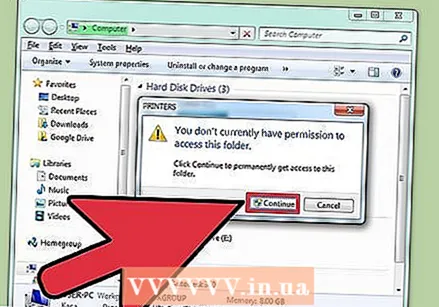 அச்சு வேலைகளை நீக்கு. அச்சு சேவையை மறுதொடக்கம் செய்தபின் அச்சுப்பொறி தொடர்ந்து ஆவணங்களை அச்சிடுவதைத் தடுக்க, நிலுவையில் உள்ள அச்சு வேலைகளை நீங்கள் ரத்து செய்ய வேண்டும். விண்டோஸ் எக்ஸ்ப்ளோரரின் முகவரி புலத்தில் C: Windows system32 spool PRINTERS என தட்டச்சு செய்து அழுத்தவும் உள்ளிடவும். உரையாடல் பெட்டி வழியாக நிர்வாகியாக தொடருமாறு உங்களிடம் கேட்கப்படலாம். கிளிக் செய்யவும் பெறுங்கள் கேட்கும் போது.
அச்சு வேலைகளை நீக்கு. அச்சு சேவையை மறுதொடக்கம் செய்தபின் அச்சுப்பொறி தொடர்ந்து ஆவணங்களை அச்சிடுவதைத் தடுக்க, நிலுவையில் உள்ள அச்சு வேலைகளை நீங்கள் ரத்து செய்ய வேண்டும். விண்டோஸ் எக்ஸ்ப்ளோரரின் முகவரி புலத்தில் C: Windows system32 spool PRINTERS என தட்டச்சு செய்து அழுத்தவும் உள்ளிடவும். உரையாடல் பெட்டி வழியாக நிர்வாகியாக தொடருமாறு உங்களிடம் கேட்கப்படலாம். கிளிக் செய்யவும் பெறுங்கள் கேட்கும் போது. - PRINTERS கோப்புறையை நீக்க வேண்டாம், அதில் உள்ள உருப்படிகள் மட்டுமே.
 ஸ்பூலரை மறுதொடக்கம் செய்யுங்கள். விருப்பத்தை வலது கிளிக் செய்யவும் ஸ்பூலர் பணி மேலாளர் சேவைகள் பட்டியலிலிருந்து, தேர்ந்தெடுக்கவும் தொடங்கு கீழ்தோன்றும் மெனுவிலிருந்து.
ஸ்பூலரை மறுதொடக்கம் செய்யுங்கள். விருப்பத்தை வலது கிளிக் செய்யவும் ஸ்பூலர் பணி மேலாளர் சேவைகள் பட்டியலிலிருந்து, தேர்ந்தெடுக்கவும் தொடங்கு கீழ்தோன்றும் மெனுவிலிருந்து.
எச்சரிக்கைகள்
- செயல்முறைகளை மூடும்போது கவனமாக இருங்கள், ஏனெனில் இது உங்கள் கணினி நிலையற்றதாகவோ அல்லது செயலிழக்கவோ காரணமாகிறது.